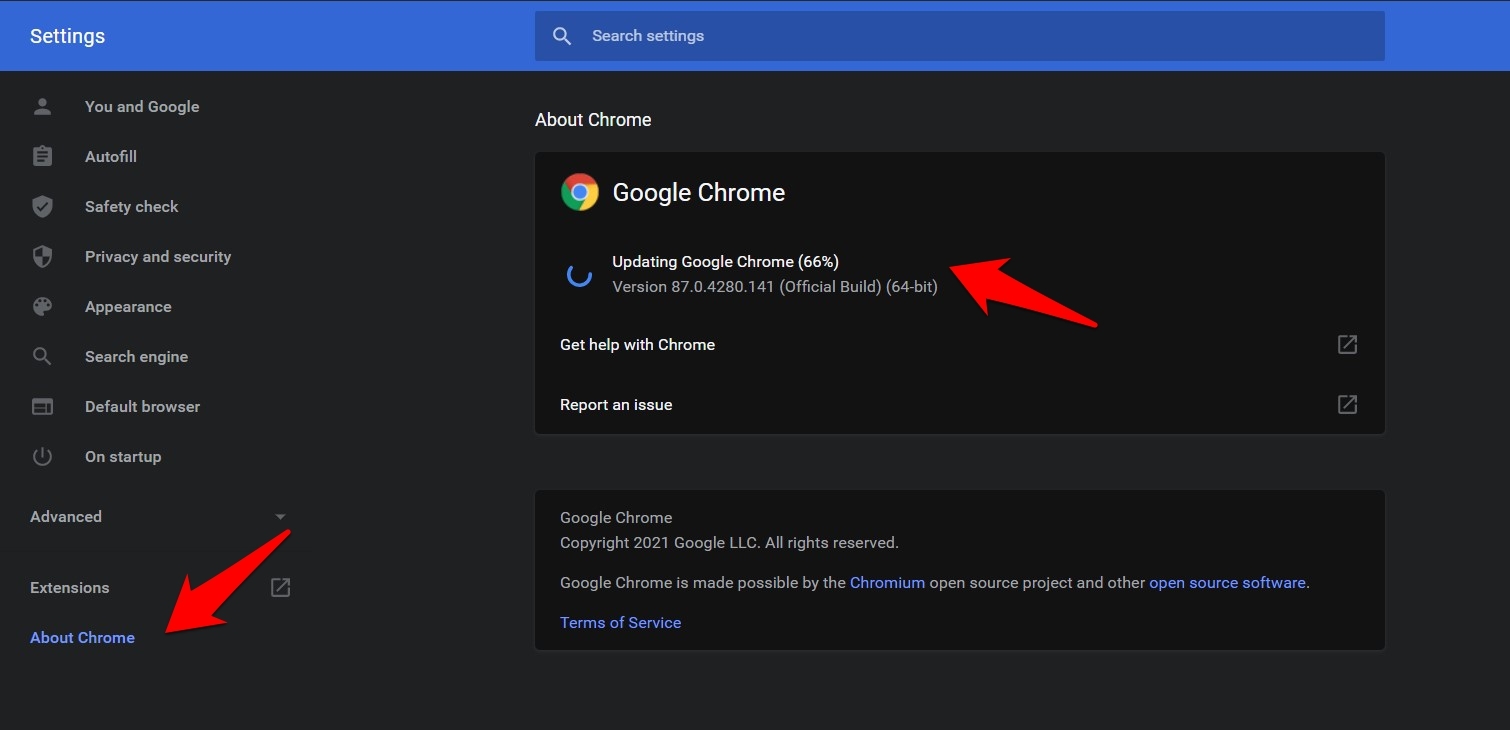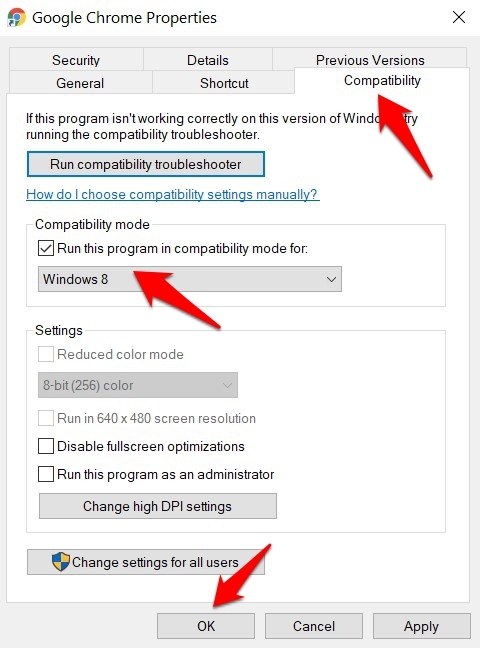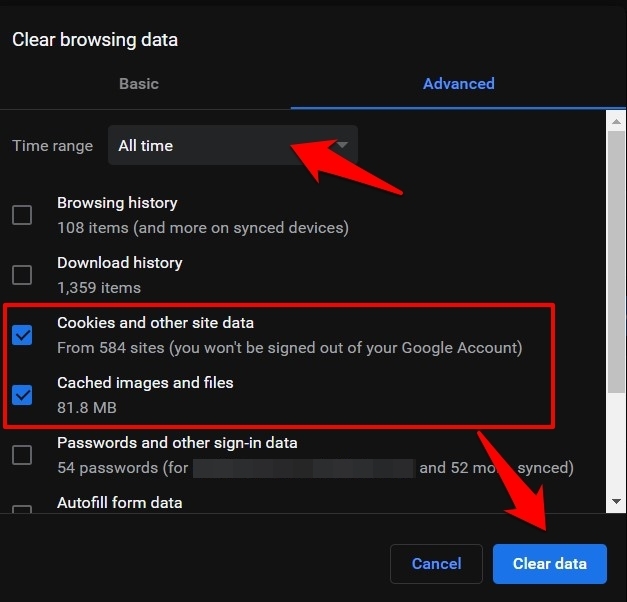Как исправить: ошибку RESULT_CODE_MISSING_DATA в Chrome?
Узнайте, как исправить сообщение об ошибке RESULT_CODE_MISSING_DATA в Google Chrome. Ошибка может быть легко устранена с помощью методов, упомянутых в этом руководстве.
Несмотря на то, что в последнее время появляется довольно много альтернатив Chromium и не Chromium, для некоторых Chrome по-прежнему остается лучшим выбором. Однако, несмотря на все преимущества, которые он может предложить, иногда он также переживает несколько взлетов и падений.
Программы для Windows, мобильные приложения, игры - ВСЁ БЕСПЛАТНО, в нашем закрытом телеграмм канале - Подписывайтесь:)
В связи с этим некоторые ошибки, такие как некорректное завершение работы Chrome, для некоторых могут не требовать пояснений. Но другие обычно особо не намекают. Ошибка RESULT_CODE_MISSING_DATA в Chrome, вероятно, относится к последнему домену.
Недавно мне тоже пришлось пройти через этот вопрос. Мой первый инстинкт связал эту ошибку с отсутствием некоторых данных на веб-сайте. Но затем я попытался получить доступ к другому сайту и снова получил ту же ошибку.
Связанный: Как исправить ошибку STATUS_ACCESS_VIOLATION в Chrome?
Все это прояснило одно – проблема была в самом браузере. Поэтому я попробовал несколько удобных обходных путей, и, к счастью, этого было достаточно, чтобы исправить эту проблему. Итак, без лишних слов, давайте проверим их.
Перезапустите браузер
Хотя на бумаге это может показаться самым простым исправлением, на практике перезагрузки достаточно, чтобы исправить большинство основных проблем. И в этом случае это вполне могло сработать. Но прежде чем попробовать, обязательно сохраните все данные из открытых в данный момент вкладок.
Как только это будет сделано, нажмите кнопку X, расположенную в правом верхнем углу, чтобы закрыть окно браузера. Подождите минуту или две, а затем перезапустите его. Теперь попробуйте получить доступ к желаемому сайту и посмотрите, исправит ли он ошибку RESULT_CODE_MISSING_DATA.
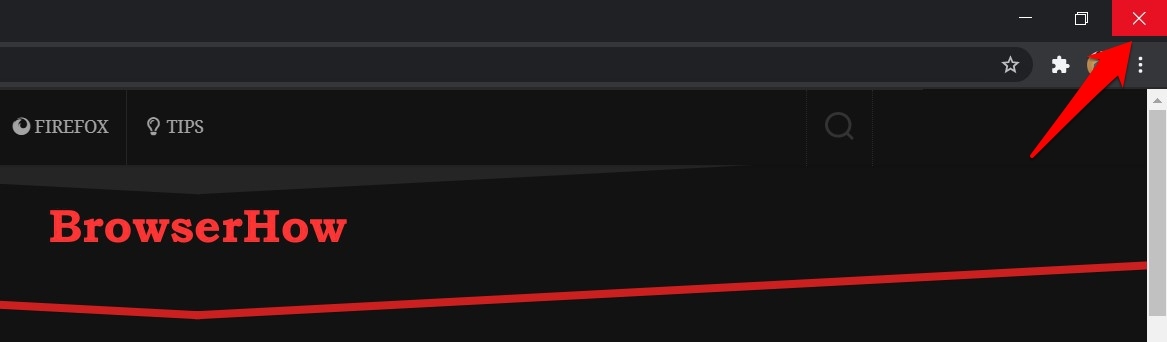
Если этот метод смог исправить эту проблему, хорошо. Однако, если ваш ответ отрицательный, то вот несколько других методов, которые заслуживают вашего внимания.
Обновите Chrome до последней версии
Всегда рекомендуется использовать последнюю версию браузера Chrome. Разработчики обычно следят за трекерами проблем Chromium и исправляют основные проблемы и ошибки в последующих обновлениях. Так что, если вы еще не обновили браузер до последней сборки, вероятно, сейчас лучшее время для этого.
- Запустите браузер Google Chrome.
- Нажать на
 меню для списка опций.
меню для списка опций. - Выберите Настройки в списке меню.
- Затем перейдите в раздел «О Chrome».
браузер проверит наличие последней доступной версии. Если он найден, он сразу же установит его. - В зависимости от скорости вашей сети процесс может занять пару минут.

- После установки обновлений нажмите кнопку «Перезапустить», чтобы изменения вступили в силу.
- Теперь проверьте, исправляет ли он ошибку RESULT_CODE_MISSING_DATA Chrome или нет.
Хотя вы также можете обновить браузер, загрузив и установив последнюю версию с сайта Chrome, но это требует значительных усилий вручную. С другой стороны, в шагах, о которых мы рассказали выше, обо всем позаботится сам браузер.
Запустите Chrome в режиме совместимости
Если вы недавно обновили свой компьютер до Windows 10 или установили более новую сборку указанной ОС, то с некоторыми приложениями могут возникнуть проблемы с совместимостью. В связи с этим вы можете поручить Chrome изменить свою рабочую среду и адаптироваться к более старой версии Windows.
- Щелкните правой кнопкой мыши на ярлыке Chrome на рабочем столе или в меню «Пуск» Windows.
- Затем выберите «Свойства» в появившемся контекстном меню.
- Зайдите в раздел Совместимость и включите Запустите эту программу в режиме совместимости для вариант.

- Выберите Windows 8 из раскрывающегося списка и нажмите «Применить», а затем «ОК».
Некоторые пользователи смогли исправить ошибку RESULT_CODE_MISSING_DATA Chrome, запустив браузер в режиме совместимости с Windows 8. Кроме того, если в ближайшем будущем вы снова столкнетесь с этой проблемой после установки обновления Windows, вам никогда не следует рассматривать откат обновления. Скорее воспользуйтесь помощью этой настройки режима совместимости.
Удалить данные браузера Chrome
Если ни один из вышеупомянутых методов не привел к успеху в вашем случае, возможно, вам придется прибегнуть к последнему средству. Это включает в себя удаление кеша, файлов cookie и других сохраненных данных браузера. Просто убедитесь, что все данные были синхронизированы с вашей учетной записью Google. Если все в порядке, выполните следующие шаги:
- Запустите браузер Chrome и перейдите на его страницу настроек.
- Прокрутите до раздела «Конфиденциальность и безопасность» и нажмите «Очистить данные просмотра».
- Теперь выберите Файлы cookie и другие данные сайта и Кэшированные изображения и файлы.
- Кроме того, не забудьте установить временной диапазон на Все время.
- Наконец, нажмите «Очистить данные» и дождитесь завершения процесса.

- После этого перезапустите Chrome, и проблема должна быть исправлена.
При удалении файлов cookie вы покидаете сайты, на которых выполнен вход, и загрузка последних может занять немного больше времени (из-за очистки кешей), но преимущества, которые он приносит, превосходят его недостатки.
Итог: исправить RESULT_CODE_MISSING_DATA
Итак, это были некоторые из удобных обходных путей, которые должны помочь вам исправить ошибку RESULT_CODE_MISSING_DATA в Chrome. Мы поделились здесь четырьмя комплексными методами.
Судя по этому Поддержка Google Chrome, похоже, довольно много пользователей, которые столкнулись с этой проблемой или все еще сталкиваются с ней. Если вы один из них, то это руководство определенно должно вам помочь.
В моем случае некоторые поврежденные данные противоречили правильному поведению браузера. Так что удаления файлов cookie и кеша Chrome было достаточно, чтобы исправить эту проблему. В связи с этим, дайте нам знать в разделе комментариев, какой метод дал вам благоприятные результаты.
Связанный: Как решить: Aw Snap! Ошибка в Chrome?
Наконец, вот рекомендуемые веб-браузеры для вашего компьютера и мобильного телефона, которые вам стоит попробовать.
Программы для Windows, мобильные приложения, игры - ВСЁ БЕСПЛАТНО, в нашем закрытом телеграмм канале - Подписывайтесь:)